對於Windows 10系統而言,若要實現Administrator這項內建管理員帳號的停用,其操作流程並不複雜。一般來說,有兩種方式可供選擇,一種是透過電腦管理工具進行停用,另一種則是藉助命令列來實現。
方法一:電腦管理工具中停用Administrator
1、右鍵點選桌面上的「此電腦」圖標,然後選擇“管理”選項;

2、開啟“電腦管理”視窗後,依序選擇“本機使用者和群組”-“使用者”,接著右鍵點選Administrator帳戶,並選擇「屬性」選項;
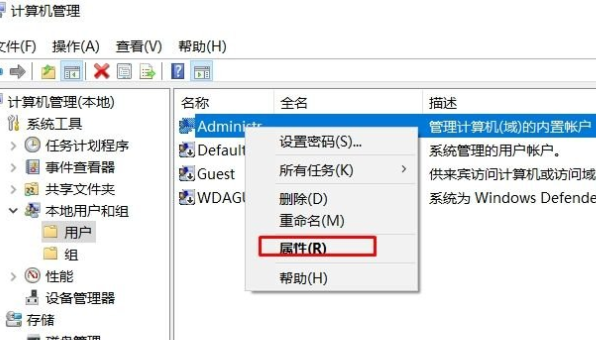
3、在彈出的對話方塊中,勾選「帳戶已停用」選項,隨後點擊「應用」按鈕即可。
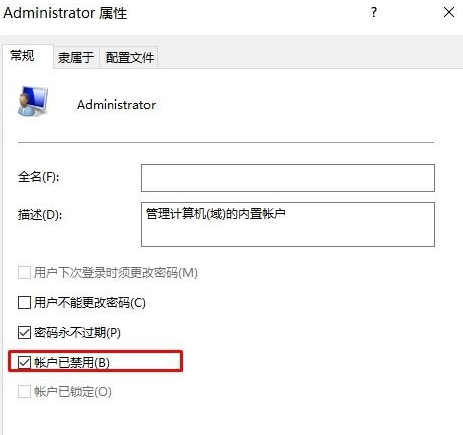
方法二:指令方式停用Administrator
#1、在工作列搜尋框中輸入'CMD'並按下回車鍵,以啟動指令提示符號(管理者);
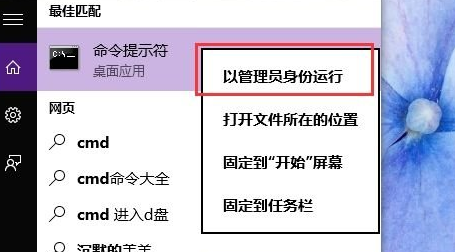
2、在命令提示字元程式中輸入"net user administrator /active:no",然後確認回車即可完成操作。
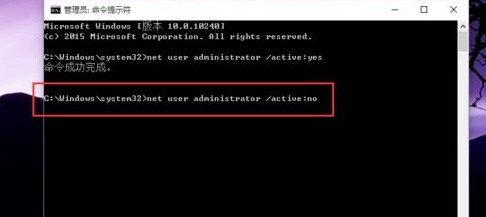
以上是停用Windows10家庭版管理員帳號的方法的詳細內容。更多資訊請關注PHP中文網其他相關文章!




